教你用美图秀秀同时给多张图片添加文字
来源:网络收集 点击: 时间:2024-04-27【导读】:
这篇经验教你用美图秀秀同时给多张图片添加文字。工具/原料more电脑美图秀秀软件方法/步骤1/7分步阅读 2/7
2/7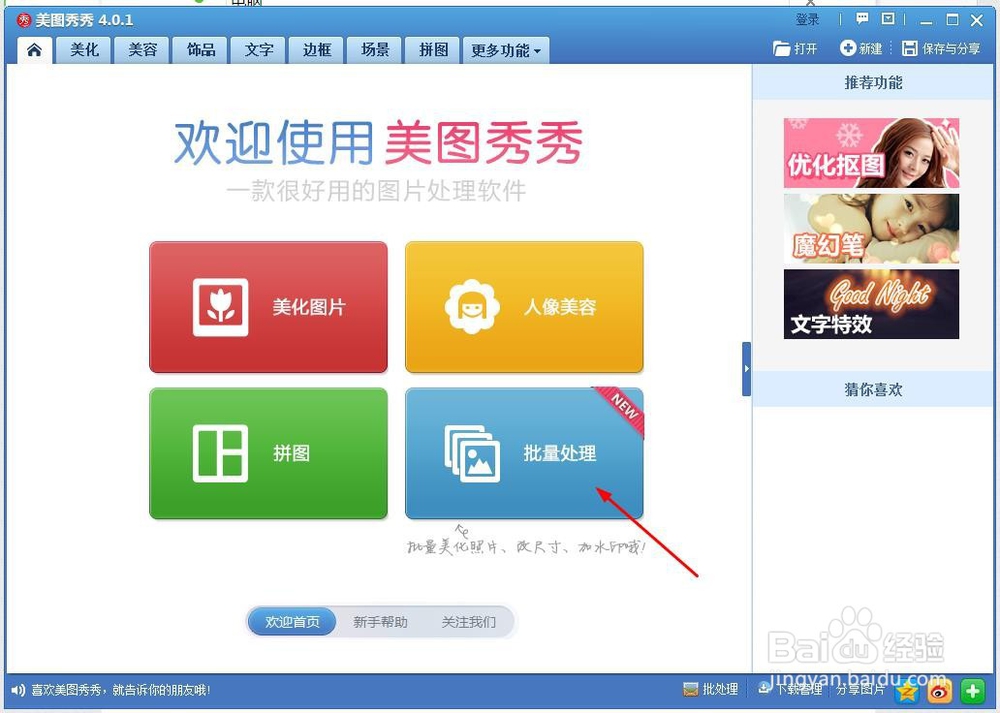
 3/7
3/7 4/7
4/7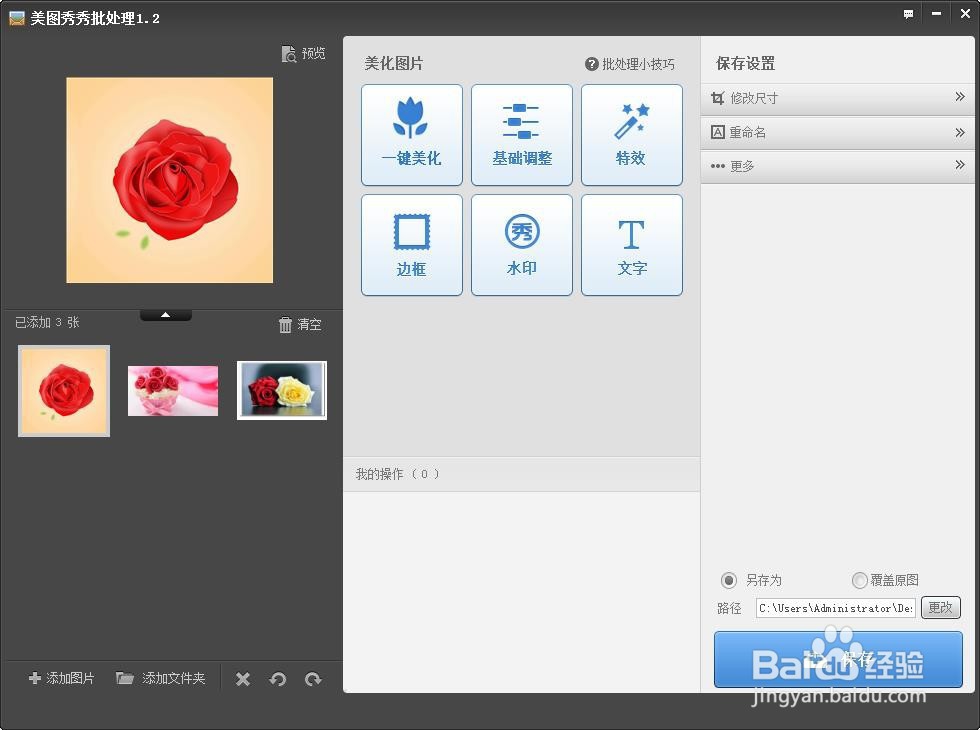 5/7
5/7
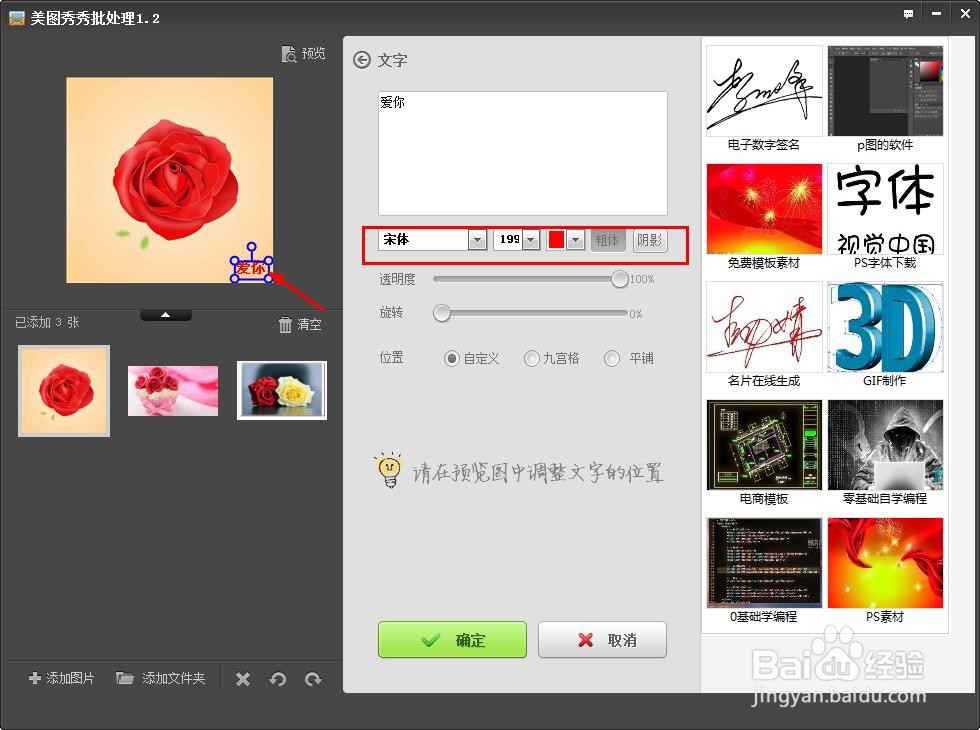 6/7
6/7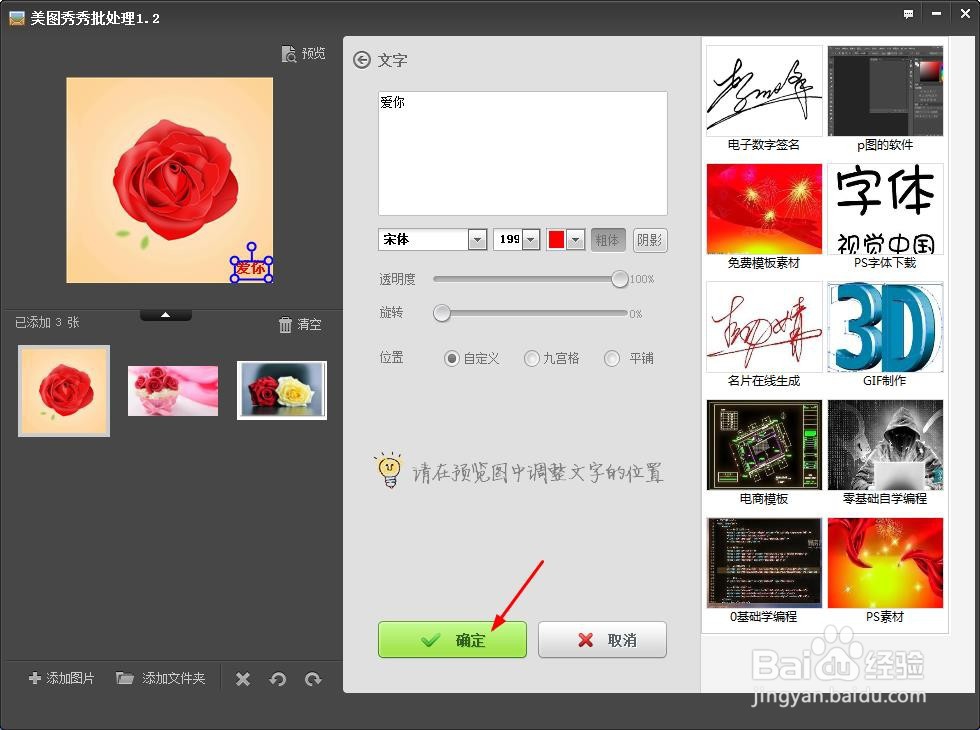 7/7
7/7


 注意事项
注意事项
打开美图秀秀,
 2/7
2/7点击“批量处理”或者右下角的“批处理”,
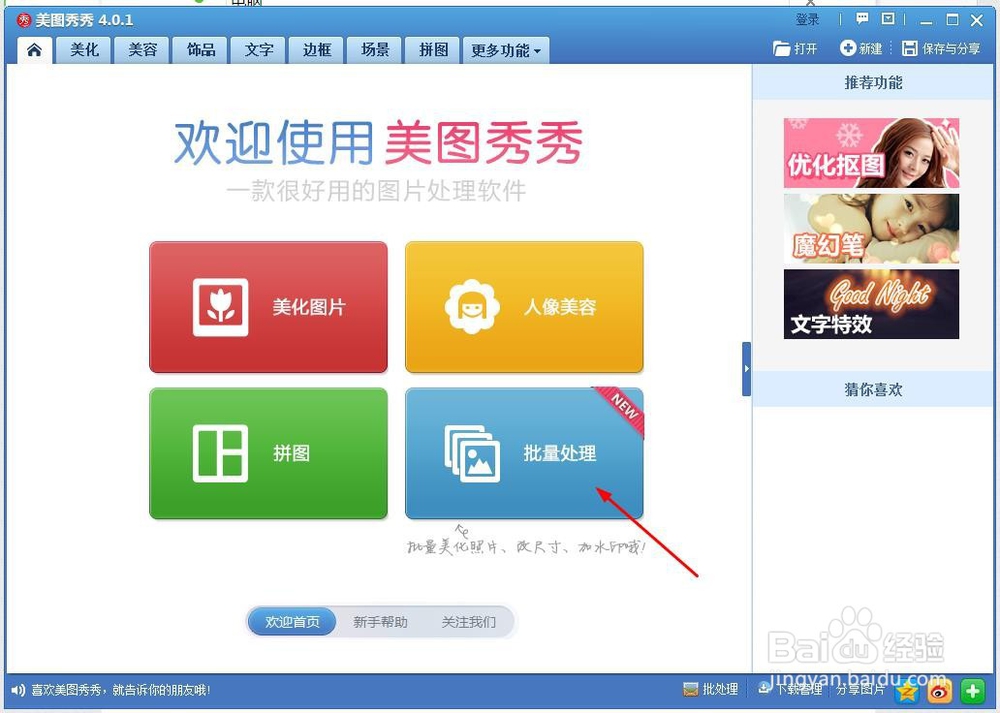
 3/7
3/7进入批处理界面后,点击“添加多张图片”,
 4/7
4/7选中需要处理的图片添加进来,
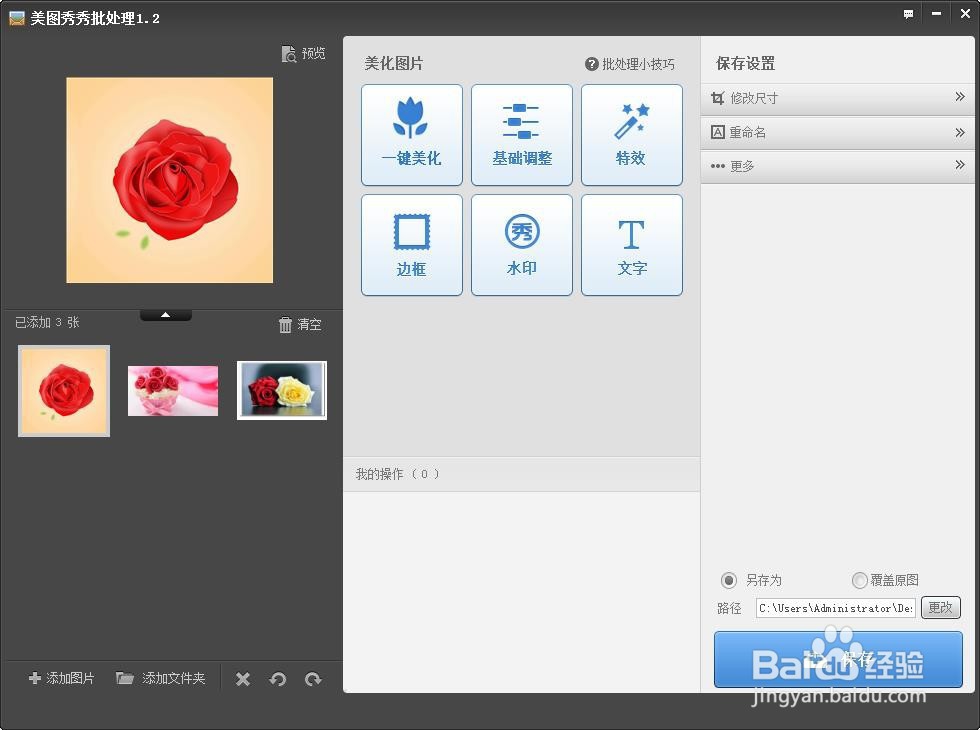 5/7
5/7点击“文字”选项,设置合适的文字大小和颜色,设置好后,输入文字,

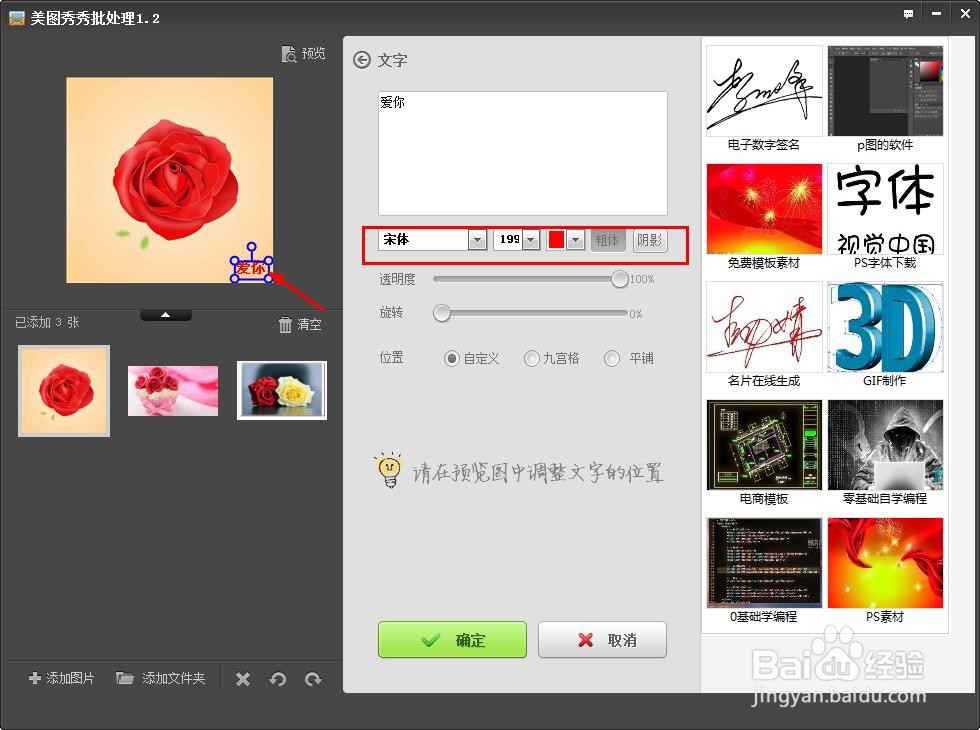 6/7
6/7输入完,点击下方的“确定”按钮,
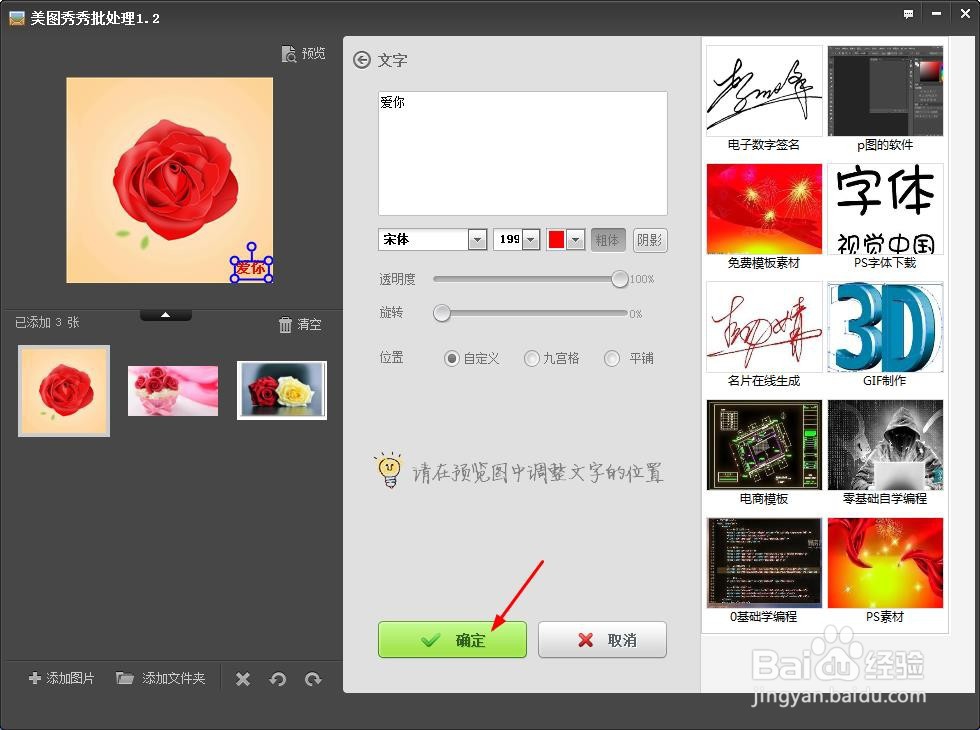 7/7
7/7将做好的图片保存到指定位置即可。



 注意事项
注意事项互相学习之用
如果帮到你,就在下方给我点个赞吧
版权声明:
1、本文系转载,版权归原作者所有,旨在传递信息,不代表看本站的观点和立场。
2、本站仅提供信息发布平台,不承担相关法律责任。
3、若侵犯您的版权或隐私,请联系本站管理员删除。
4、文章链接:http://www.1haoku.cn/art_609239.html
上一篇:苹果手机出厂密码是多少
下一篇:win11怎么退出账户
 订阅
订阅